Когда дело доходит до запись контента Netflix на вашем ПК или Mac выбор правильного программного обеспечения имеет решающее значение. В этой статье мы предоставим полный обзор 6 лучших вариантов программного обеспечения для записи Netflix. Мы рассмотрим их функции, производительность и простоту использования, помогая вам сделать осознанный выбор. Хотите ли вы сохранить любимые фильмы или смотреть Netflix офлайн, мы вам поможем. Давайте погрузимся и найдем идеальное решение для ваших нужд.

💜 Tips:
Устали от прерываний при попытке записать видео Netflix одно за другим? Попрощайтесь с проблемами сети и раздражающими всплывающими окнами, используя замечательный MovPilot Netflix Видеозагрузчик, который позволяет вам загружать видео Netflix партиями. Установите его сейчас и испытайте пробную версию без затрат и обязательств!
MovPilot Netflix Видеозагрузчик
Скачивайте фильмы и шоу Netflix для удобного просмотра офлайн!

Топ 1. FonePaw Screen Recorder
Для первоклассной записи потокового видео выберите FonePaw Запись экрана. Он предлагает запись без потерь и отлично работает с Netflix, Amazon Prime и другие платформы по запросу, запись в исходном качестве изображения без черного экрана.
С гибкими режимами записи, расширенными запланированная запись и автоматическая остановка, FonePaw Screen Recorder обеспечивает беспроблемную запись без ручного управления, когда вы пытаетесь запись Netflix на ПК/Mac. Более того, легкий дизайн и аппаратное ускорение обеспечивают отличную производительность. длительная и беззадержная запись. FonePaw должен стать вашим выбором номер один для эффективной и высококачественной записи Netflix.

| Плюсы |
|
| Минусы |
|
| Цена | $19.56/месяц, $38.46/год, $79.77/пожизненно |
Топ 2. VideoSolo Screen Recorder
Видеозапись экрана VideoSolo улучшает ваш опыт записи Netflix с помощью персонализированных функций. Он гарантирует Качество FullHD, гарантируя, что ваш захваченный контент будет выглядеть наилучшим образом. У вас есть возможность гибко определить область записи, гарантируя, что вы захватите только окно фильма Netflix.
Более того, VideoSolo поддерживает настраиваемые уровни звука для оптимальной четкости и предлагает такие практичные функции, как автостоп для автоматической записи Netflix. С VideoSolo Screen Recorder ваши сеансы записи Netflix станут более эффективными и приятными. Это инструмент, который поможет вам улучшить качество потокового вещания, предоставляя как качество, так и удобство в одном блестящем пакете.
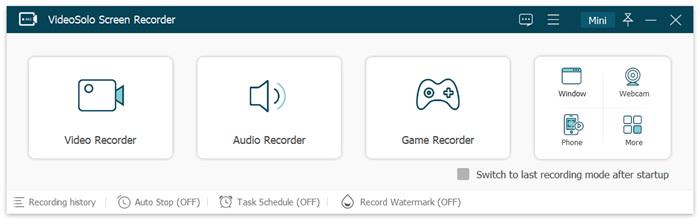
| Плюсы |
|
| Минусы |
|
| Цена | $9.95/месяц, $49.95/год, $59.95/пожизненно |
Топ 3. Студия OBS
Студия ОБС, универсальный открытый исходный код Netflix рекордера, совместимый с Windows, Mac и Linux, упрощает процесс записи Netflix, сохраняя при этом исключительное качество. Его надежная функция захвата экрана позволяет вам создавать записи Netflix высокой четкости с профессиональным подходом.
Когда вы пытаетесь запись Netflix с OBS, его сложный интерфейс может потребовать обучения, но его преимущества очевидны в выдающейся визуальной и звуковой точности, которую он сохраняет. OBS остается надежным выбором для создателей контента, желающих профессионально захватывать и редактировать контент Netflix.

| Плюсы |
|
| Минусы |
|
| Цена | Бесплатно |
Топ 4. Фильм Audials
Отличаясь от большинства устройств записи Netflix на рынке, Фильм Audials ориентирован на потоковую видеозапись, включая Netflix. Вы можете свободно выбрать любую платформу по запросу, представленную на главном канале программы, чтобы продолжить запись с качеством без потерь в больших разрешениях.
Главной изюминкой фильма Audials, безусловно, является его техника ускорения, который может ускорить запись видео Netflix намного быстрее до нескольких минут без ожидания часов для завершения захвата фильма. Audials Movie может конкурировать даже с большинством загрузчиков Netflix благодаря своей потрясающей функции записи!
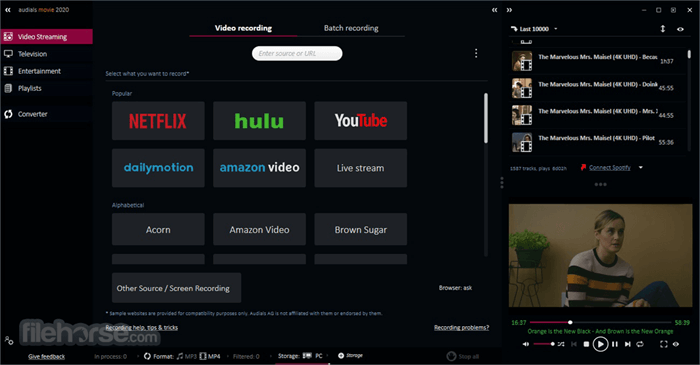
| Плюсы |
|
| Минусы |
|
| Цена | $39.90 |
Топ 5. ShareX
Еще один бесплатный рекордер Netflix, который вы не пропустите, это ПоделитьсяX. В отличие от OBS, ShareX обеспечивает легкий корпус с упрощенным набором инструментов для записи, чтобы вы могли легко захватывать видео Netflix. После воспроизведения фильма Netflix в окне выберите его, и ShareX начнет захват для вас. Программа дает вам бесплатную персонализацию области записи, которую вы предпочитаете.
Функция рабочего процесса, предоставляемая ShareX, также обеспечивает большое удобство для манипуляций с записями. Добавив видео Netflix в качестве одной из задач, программа будет следовать рабочий процесс и автоматически завершит все записи для вас, что сэкономит вам много времени, особенно когда в течение дня нужно запечатлеть много событий.
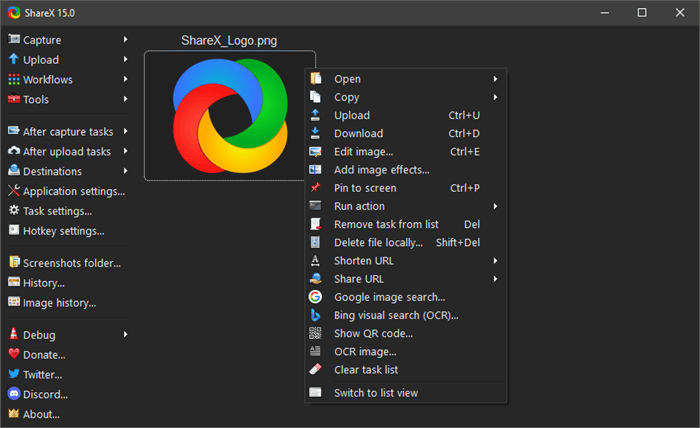
| Плюсы |
|
| Минусы |
|
| Цена | Бесплатно |
Топ 6. Расширение VMake для Chrome
Для тех, кто предпочитает не устанавливать дополнительное программное обеспечение для записи видео Netflix на ПК, Расширение VMake для Chrome становится идеальной альтернативой. Это расширение Chrome интегрируется в ваш браузер, предоставляя вам встроенный рекордер Netflix без необходимости дополнительных установок.
Расширение VMake Chrome обеспечивает запись высокой четкости и предлагает исключительные функции, такие как шумоподавление, что повышает качество вывода ваших записей Netflix. С этим расширением ваш опыт записи Netflix не только упрощается, но и гарантируется высочайшее качество.
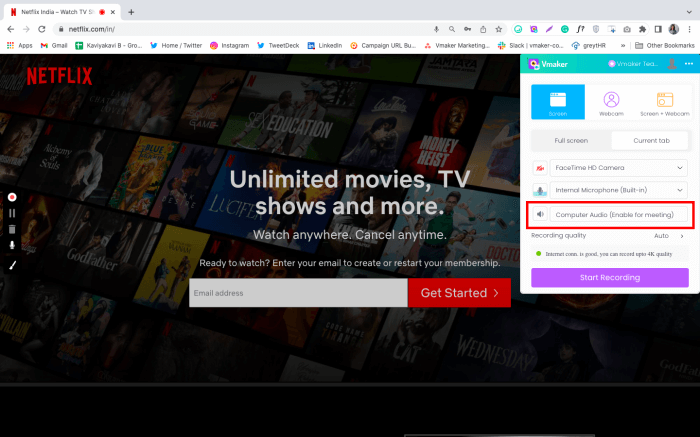
| Плюсы |
|
| Минусы |
|
| Цена | $10/месяц, $84/год |
Часто задаваемые вопросы о 6 лучших программах для записи Netflix для ПК/Mac
Почему Netflix не разрешает делать скриншоты или записывать экран?
Netflix запрещает делать скриншоты и записывать экран, чтобы защитить контент, защищенный авторским правом, и соблюдать лицензионные соглашения. Эти меры предотвращают несанкционированное распространение и обеспечивают безопасность контента. Поэтому вы можете получить черный экран, когда попытаетесь записать экран или скриншот Netflix.
Вам может понравиться:
Как обойти черный экран при записи видео Netflix?
Проблема с черным экраном при записи видео Netflix возникает из-за защиты DRM Netflix, которая не позволяет программам записи экрана обходить шифрование. Чтобы решить эту проблему, если вы транслируете Netflix через веб-браузер, такой как Chrome, Edge, Safari, Opera и т. д., отключить аппаратное ускорение.
Возьмите Chrome в качестве примера, перейдите в Настройки >> Система >> Аппаратное ускорение и отключите его. Этот шаг помогает предотвратить ошибки и позволяет профессиональным рекордерам запись экрана Netflix на Mac/ПК с Windows успешно.

Заключительные слова
Теперь, когда у вас есть 6 лучших программ для записи Netflix. Просто выберите ту, которая соответствует вашим потребностям, чтобы записывать любимые фильмы Netflix.
Однако важно отметить, что запись экрана — не самое оптимальное решение для локального сохранения видео Netflix. отнимает много времени и занимает ваш компьютер в течение длительного времениБолее того, если ваш компьютер выйдет из строя во время записи, вы можете потерять свои записи.
Поэтому лучшим решением будет используйте профессиональный инструмент, такой как MovPilot Netflix Видеозагрузчик для прямой загрузки видео Netflix в локальное хранилище. Это более быстрый и простой метод. Нажмите кнопку загрузки ниже, чтобы попробовать!






